O Roam tem um culto de seguidores, com as pessoas compartilhando como o utilizam com a hashtag #RoamCult no Twitter. Por outro lado, o Notion está no mercado há cerca de sete anos. Isso é muito tempo para dar um bom golpe!
Mas sangue novo nem sempre é uma coisa ruim. Portanto, se você estiver em um dilema sobre Notion vs. Roam, estamos aqui para esclarecer as dúvidas.
A postagem de hoje o ajudará a descobrir as diferenças, os recursos e os melhores casos de uso entre o Notion e o Roam. Prepare-se e vamos acabar logo com esse confronto.
Visão geral do Notion vs. Roam
Tanto o Notion quanto o Roam são ferramentas de anotações. Dito isso, você pode ampliar os recursos do Notion como uma ferramenta de gerenciamento de projetos e o Roam como uma ferramenta de gerenciamento de tarefas.
Aqui está uma rápida visão geral das principais diferenças entre o Notion e o Roam.
| Notion | Roam | ||
|---|---|---|---|
| Exploração de ideias, gerenciamento de conhecimento pessoal, documentação /href/https://clickup.com/pt-BR/blog/61446/modelos-de-planos-de-pesquisa/research/ e gerenciamento de tarefas | |||
| Colaboração | Excelente | Limitada | |
| Tomada de notas | Estruturada | Não estruturada e exploratória | |
| Documentação (Wikis e hubs de conhecimento) | Ligações moderadas e conexão de conteúdo com ligação bidirecional | Ligações avançadas e conexões de conteúdo com ligação bidirecional | |
| Suporte a plataformas | iOS, Windows, navegador da Web, MacOS | Android, iOS, Windows, Linux, MacOS | |
| Visualizações | Kanban, calendário, galeria, visualização de tarefas, layout de linha do tempo | Visão geral do gráfico, quadro Kanban e visualização de lista | |
| 4,6/5 (491 avaliações) | Nenhuma avaliação | ||
| Preços | Plano gratuito Personal Pro: uS$ 4/mês/usuário Professional Pro: uS$ 8/mês/usuárioEnterprise: (preço personalizado) | Plano Profissional: uS$ 15/mês |
Plano Believer: uS$ 500/5 anos
O que é o Notion? Noção é um aplicativo de anotações com recursos de gerenciamento de projetos e de tarefas. No final do ano passado, esse prático aplicativo contava com 20 milhões de usuários. Isso representou um crescimento de 16 milhões de usuários em relação a 2020. 😲
Recursos do Notion
Aqui estão os recursos que você obtém com o Notion:
Notas
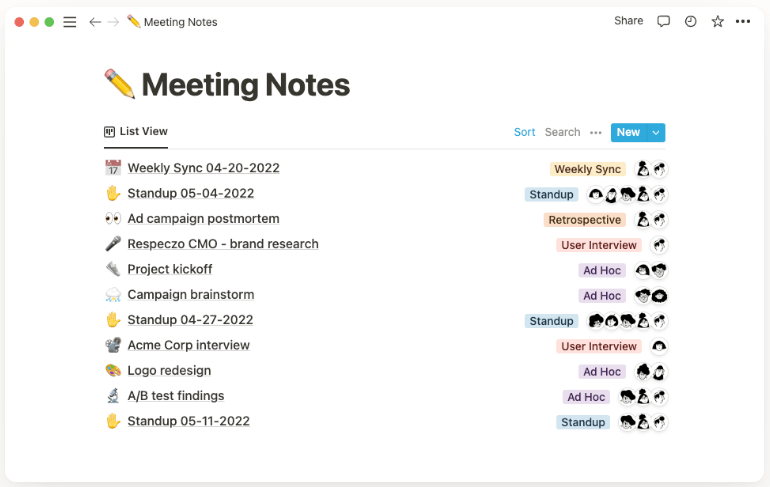
Um exemplo de notas de reunião em Noção O recurso de fazer anotações do Notion é um dos principais motivos pelos quais esse aplicativo é amado pela maioria das pessoas. O Notion permite que você crie notas rápidas e as organize em hierarquias para facilitar o acesso.
Com o Notion, você pode anotar algo tão complexo quanto reuniões de equipe ou algo tão simples como uma lista de livros para ler.
Você também pode colaborar com os membros da equipe na edição de suas anotações. O Notion é muito bom em comentários em linha, permitindo que você mencione pessoas para que elas possam visualizar e contribuir com um documento.
Se você detesta distrações ao fazer anotações, o Notion é a opção perfeita. Esse aplicativo oferece uma interface que satisfaz o cérebro e é livre de desordem. O editor de texto é um prático editor do tipo arrastar e soltar. Dessa forma, você pode estruturar suas anotações como preferir.
Além disso, você pode adicionar imagens, tabelas, trechos de código e uma grande quantidade de outros conteúdos com as anotações do Notion. Adicione todos esses blocos de conteúdo por meio de atalhos de teclado úteis que facilitam a tomada de notas para você ou sua equipe !
Bônus:_ Software de atas de reunião !
Vinculação bidirecional
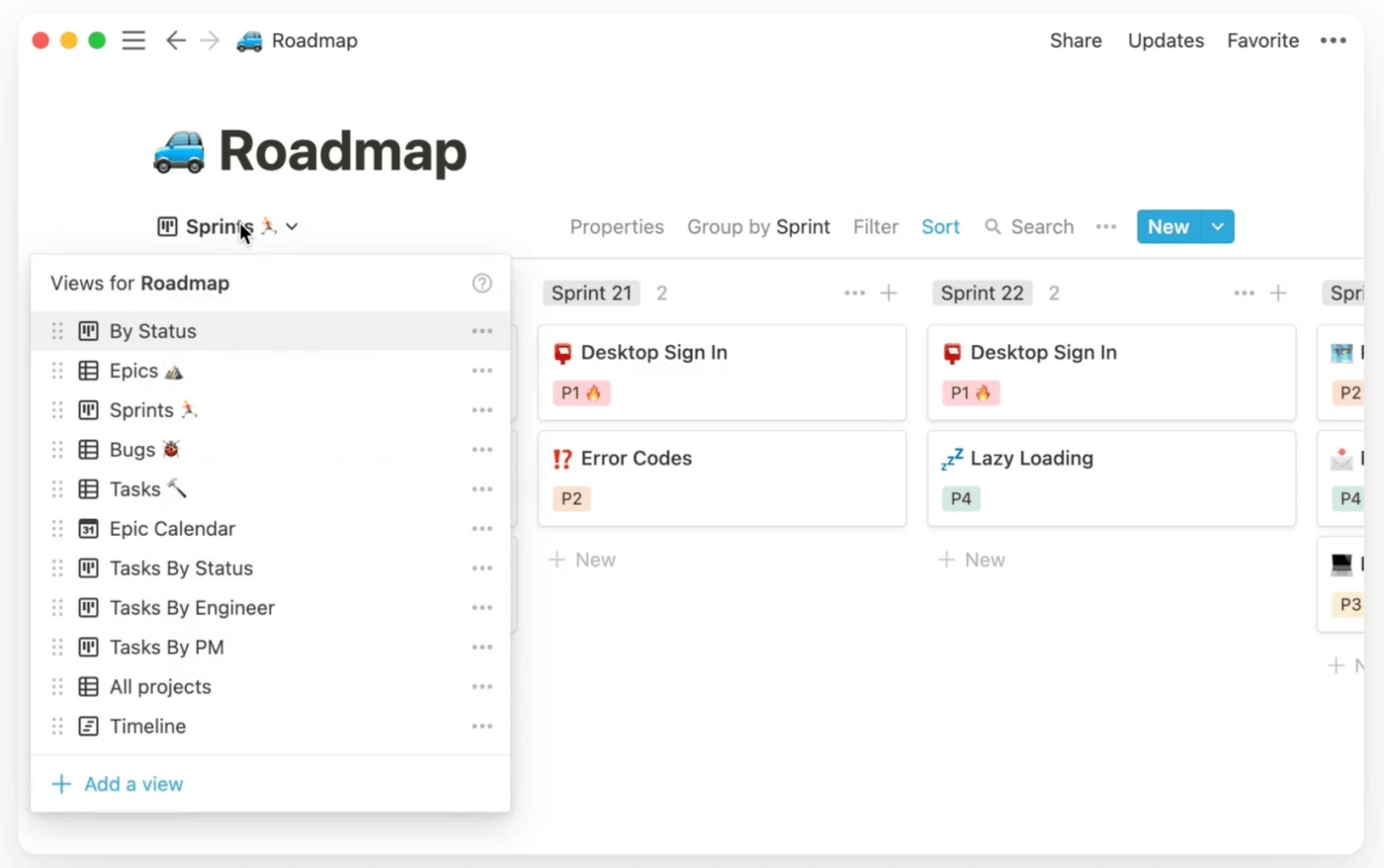
Recursos de vinculação bidirecional do Notion em ação
Levante a mão se pesquisar centenas de documentos para obter as informações certas não for sua definição ideal de um bom dia de trabalho.
Veja, nenhum de nós gosta disso.
O Notion vem em socorro com seus recursos de vinculação bidirecional. E o que exatamente é vinculação bidirecional ?
Os links bidirecionais estabelecem uma conexão bidirecional. Isso significa que você pode seguir um link até seu destino e procurar todos os links para essa página específica. Em termos simples, os links bidirecionais permitem que você faça conexões entre informações em diferentes páginas e documentos.
Com a vinculação bidirecional no Notion, você pode armazenar e referenciar facilmente diferentes documentos e conteúdos. (Chega de percorrer centenas de documentos em busca da informação certa!)
A vinculação bidirecional é especialmente útil quando criar wikis e centros de conhecimento .
Wikis
Os Wikis do Notion colocam seu memória da equipe em um único local. Diferentes membros da equipe podem participar da criação do wiki, facilitando o fluxo de informações pertinentes dentro da empresa. Quando você adiciona links bidirecionais, é muito fácil criar uma única fonte de verdade para processos, diretrizes etc.
Mas nem tudo se resume a trabalho.
Você também pode criar um wiki pessoal para sua jornada de aprendizado e autodescoberta.
Visualizações do banco de dados
Gostaria de ter várias maneiras de visualizar suas anotações?
O Notion torna isso possível com o Database Views.
Você pode visualizar seu conteúdo de várias maneiras, incluindo um layout de calendário, quadros do tipo kanban, visualização de lista de tarefas, layout de galeria e layout de linha do tempo.
Também é possível aplicar filtros e classificar sem afetar outras pessoas em um banco de dados compartilhado. A organização do banco de dados permanece a mesma no lado de outras pessoas.
Mas tudo isso é desfeito quando você salva os filtros e as classificações... eles se aplicam a todos agora.
Bônus:_ Comparar o Microsoft OneNote com o Notion !
O que é Roam? O Roam é "uma ferramenta de anotações para o pensamento em rede", nas palavras dos fundadores. É também uma nova criança na
aplicativos de anotações espaço.
Mas não deixe que isso o impeça. Embora tenha sido criado em 2019, o Roam cresceu rapidamente e conquistou um culto de seguidores no Twitter e em outros espaços comunitários, como o Reddit.
Normalmente, o Roam é um dos favoritos ferramenta de gerenciamento de pesquisa entre pesquisadores, pessoas do meio acadêmico, desenvolvedores de software e engenheiros. O Roam é uma mistura de um anotador, ferramenta de gerenciamento de conhecimento (life wiki) e aplicativo de gerenciamento de tarefas.
Recursos do Roam
Os recursos do Roam são fortemente incorporados à tomada de notas. Veja exatamente o que você obtém ao usar o Roam:
Notas
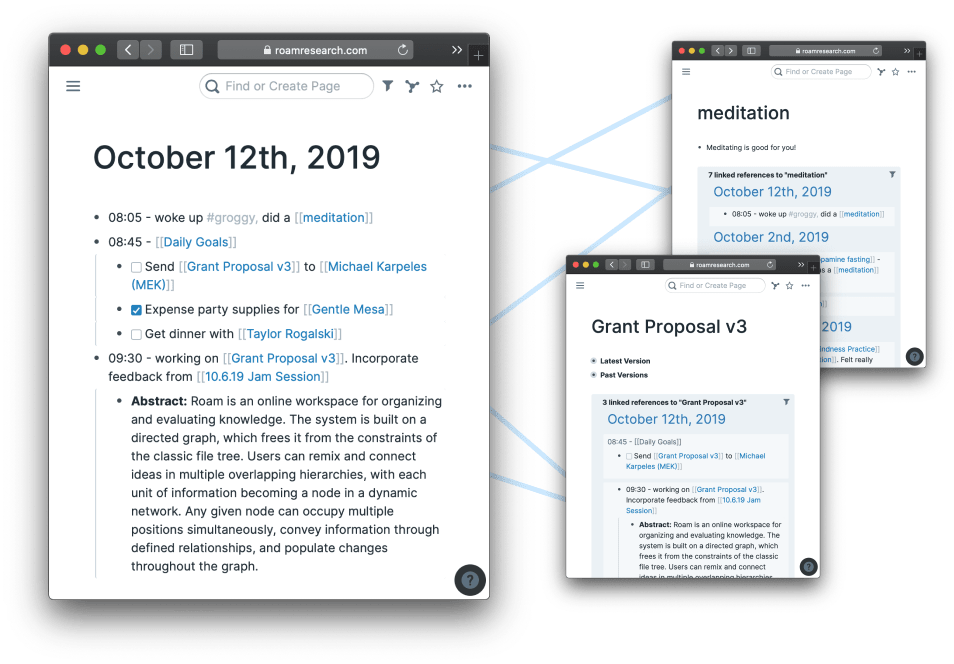
Uma olhada nos recursos de anotações do Roam
Com o Roam, não há hierarquia de informações. Cada página é autônoma, embora existam vínculos que criam um gráfico de conhecimento completo.
Você simplesmente começa com um marcador e, a partir daí, constrói um conteúdo interconectado, mas não empilhado ou linear. O Roam também oferece diferentes maneiras de apresentar suas ideias e seu conteúdo .
Você pode ser visual com quadros Kanban. Ou você pode optar por alguma organização e usar tabelas. Se quiser transformar suas anotações em tarefas, você pode transformá-las em caixas de seleção para serem marcadas posteriormente.
Por fim, o Roam permite que você crie notas rapidamente com uma lista de atalhos de teclado e integrações na parte inferior de cada página.
Vinculação bidirecional
O Roam tem tudo a ver com a criação de conexões em suas anotações. Toda vez que você cria um link para um tópico ou tema existente, o Roam cria um link bidirecional entre a página atual e a página mencionada.
Se você criar um link para um novo tópico, o Roam criará automaticamente uma nova página para você. Em seguida, a nova página é conectada à página atual da qual você está criando o link.
O resultado?
Uma rede gigante de pensamentos, ideias e conteúdo conectados.
Barra lateral
A interface do Roam é bem simples, mas há uma barra lateral dobrável onde toda a ação acontece. Você encontrará a barra lateral à esquerda com acesso rápido a três menus principais:
- Notas diárias
- Visão geral do gráfico
- Todas as páginas
A página Daily Notes é a página datada padrão que você vê quando faz login no Roam. Não é possível alterar o título ou a data, portanto, é mais uma página de registro diário.
O recurso Daily Notes é ótimo para pensamentos incompletos e reflexões diárias. Quando você conseguir dar forma completa às suas ideias, poderá ter uma página dedicada a cada uma delas.
O recurso All Pages exibe todas as suas páginas do Roam de uma só vez. Você pode classificar suas páginas pelas tags, alfabetos e tópicos mais recentes. O Graph Overview precisa de uma seção própria, portanto, vamos ver o que você pode fazer com esse recurso.
Graph Overview
Todo mundo gosta de se ver progredindo ao longo do tempo. E é isso que o recurso Graph Overview oferece a você. O Graph Overview é apresentado como um gráfico bidimensional que mostra como suas ideias estão interconectadas.
Quanto mais conteúdo você tiver sobre um determinado tópico, maiores serão os nós do gráfico que mostram a conexão. Cada vez que você clica em um nó, vê a interconexão e o fluxo de suas ideias.
Embora o Graph Overview não tenha nenhum uso prático, é uma ótima maneira de ver o fluxo de ideias e o progresso que você está fazendo.
Bônus:_ Comparação entre o Notion e o Coda!
Comparação entre os recursos do Notion e do Roam
O Notion e o Roam têm muitas semelhanças, especialmente quando se compara sua funcionalidade de anotações. Mas como você veio até aqui querendo todas as informações para obter o máximo de retorno sobre seu investimento, vamos ver como eles diferem em seus recursos.
Armazenamento
Você não quer nenhum limite para a quantidade de dados que pode armazenar em um aplicativo de anotações. Veja como o Notion e o Roam se comparam.
Notion O Notion consegue . Eles não têm um limite de armazenamento, nem mesmo para seus planos gratuitos. No entanto, há um limite para a quantidade de dados que você pode carregar por vez.
Você está limitado a 5 MB por upload de arquivo na versão gratuita. Se quiser remover o limite de upload de arquivos, você será forçado a fazer upgrade para uma conta paga.
Roam
Assim como o Notion, o Roam não estabeleceu um limite para a quantidade de dados que você pode criar e armazenar. Você pode criar quantas anotações e páginas quiser sem diminuir seu armazenamento.
Ao contrário do Notion, o Roam não limita o upload de arquivos. Você pode importar um arquivo com muitos MB sem nenhum limite. Dito isso, o Roam desaconselha a importação de arquivos volumosos, pois isso pode tornar o aplicativo mais lento ou causar problemas. Portanto, é preciso pensar nisso.
Anotações
A interface é fundamental para a experiência de fazer anotações. Então, na batalha entre o Notion e o Roam, quem vence?
Notion
O Notion é um aplicativo de anotações mais estruturado. Ele é hierárquico, e suas anotações serão organizadas em pilhas e blocos. Se você gosta de estrutura, é melhor usar o Notion do que o Roam.
Por ser tão estruturado, o Notion é mais rígido. O resultado é um processo mais desafiador se você quiser fazer alterações, pois terá de reorganizar os blocos ou desfazer as pilhas.
O lado positivo é que a interface do Notion é fácil de trabalhar. É elegante e não tem bagunça.
Roam
O Roam é para aqueles que apreciam a fluidez e a exploração. O recurso de anotações do Roam é descentralizado, e as páginas são criadas para serem autônomas, mas interconectadas.
Esse aplicativo de anotações é melhor para quem valoriza a exploração de ideias e a conexão de ideias.
Essa fluidez também permite fazer alterações de forma rápida e fácil.
As páginas são autônomas e autoatualizáveis, portanto, fazer alterações não é tão frustrante quanto no Notion.
No lado negativo, a interface de usuário do Roam pode não ser tão inspiradora.
Ela pode funcionar para algumas pessoas, mas a interface mínima não tem o charme do Notion.
Preços do Notion vs. Roam
Você definitivamente não quer gastar muito com seu aplicativo de anotações. Entre o Notion e o Roam, qual aplicativo permite que você aproveite melhor o seu dinheiro?
Notion
O Notion tem um plano gratuito e permanente para uso pessoal. Com o plano pessoal gratuito, você tem páginas e blocos ilimitados, compartilhamento com até 5 convidados e sincronização entre dispositivos.
O plano pessoal pro custa US$ 4 por mês e, além dos recursos gratuitos, você recebe convidados ilimitados e histórico de versões por 30 dias.
O Notion para equipes custa US$ 8/usuário por mês. Com esse plano, você obtém um número ilimitado de membros da equipe, um espaço de trabalho colaborativo, integração de API e permissão avançada.
Roam
O Roam está no lado mais caro quando comparado ao Notion. Eles não têm um plano gratuito, mas têm uma avaliação gratuita de 31 dias.
O plano profissional custa US$ 15 por mês e oferece acesso à API, colaboradores ilimitados e Roam Graphs públicos e privados ilimitados.
O plano Believer custa US$ 500 por cinco anos. Com esse plano, você tem acesso a suporte prioritário, chamadas da comunidade com a equipe e primeiro acesso a novos recursos.
Notion Vs. Roam no Reddit
Fomos até o Reddit para ver onde as pessoas se encontram no debate Notion Vs. Roam. Quando você pesquisa Notion vs. Roam no Reddit se você está procurando um estilo de anotações mais estruturado, a maioria dos usuários concorda que o Notion é uma ótima opção:
"O Notion é melhor para coisas bem estruturadas ou que precisam ser consistentes e repetíveis, enquanto o Roam é melhor para captura de conhecimento e brainstorming com pouco ou nenhum atrito."
Notion vs. Roam: Qual deles você deve escolher?
O Notion oferece uma abordagem mais estruturada para documentação e gerenciamento de conhecimento, enquanto o Roam incentiva a exploração e as conexões de conhecimento.
O Notion é para quando você deseja um gerenciamento de conhecimento estruturado. O Roam é para a exploração de suas ideias e um registro para o seu gerenciamento de conhecimento pessoal.
O Notion permite que você colabore melhor. Você pode definir permissões e compartilhar seu wiki ou um painel de gerenciamento de projetos.
Por outro lado, o Roam não foi criado para uma colaboração eficaz, pelo menos não para equipes maiores. No entanto, você pode definir permissões de acesso e tornar seu banco de dados de anotações público ou privado.
Se você compartilhar páginas individuais, alguma pessoa experiente em tecnologia poderá bisbilhotar seus outros documentos particulares, colocando sua privacidade em risco. Em termos de preço, o Notion é mais fácil para o seu bolso, enquanto o Roam pode fazer você chorar um pouco depois de ver suas transações de cartão de crédito.
O que acontece com o Notion e o Roam é que eles não são uma situação idêntica. Ambos se adaptam a diferentes usuários.
O Notion é excelente para colaboração, gerenciamento de projetos e documentação de processos, enquanto o Roam é excelente para criar links de conhecimento e documentar o progresso.
E se você quiser o melhor dos dois mundos?
ClickUp: Uma alternativa melhor ao Roam e ao Notion ClickUp é mais um gênio mágico pronto para oferecer o melhor em termos de anotações, documentação, gerenciamento de conhecimento e gerenciamento de tarefas, tudo em um só lugar.
O ClickUp também é um dos melhores e mais bem avaliados ferramentas de gerenciamento de projetos.
Você pode usar o ClickUp para manter as coisas mais organizadas em sua vida pessoal, bem como em sua vida profissional, em uma equipe. Vamos explorar como o ClickUp lhe dá recursos de gênio para fazer mais com menos, economizando tempo e dinheiro!
Anote tudo com o ClickUp

O recurso Bloco de Notas do ClickUp é simples e intuitivo Bloco de notas do ClickUp é a ferramenta ideal para quando você quiser anotar qualquer coisa. Ele é extremamente flexível e você pode criar quantas anotações quiser, sem limites. Use o editor de rich text para formatar rapidamente as anotações da maneira que desejar. E você pode economizar tempo crie tarefas simplesmente convertendo suas anotações em tarefas rastreáveis. Não é legal?
ClickUp Docs para anotações superiores e conexões de conhecimento
Deseja algo mais flexível e superior para suas anotações importantes? Documentos do ClickUp que está chegando. O ClickUp Docs permite que você crie Wikis e bases de conhecimento abrangentes.
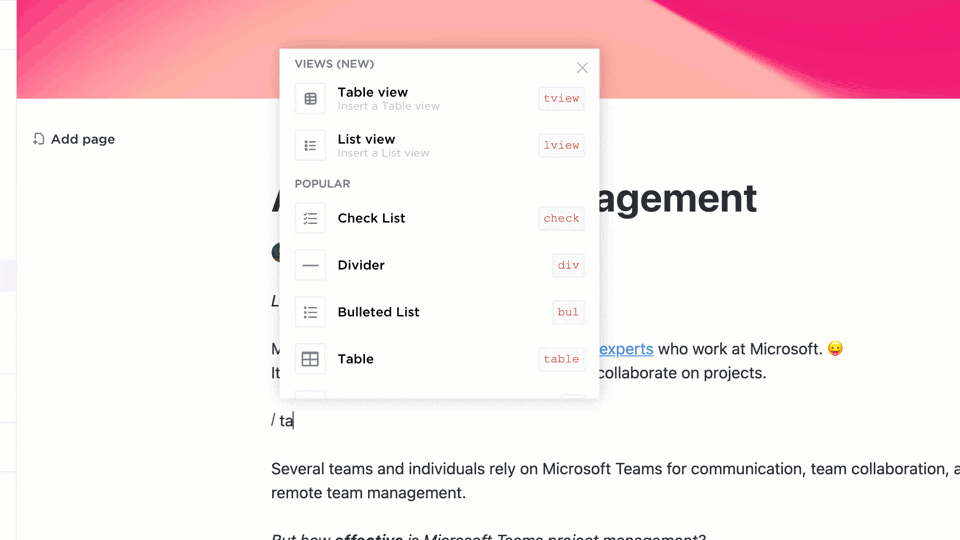
O ClickUp Docs funciona como seu hub central de compartilhamento de conhecimento
Você pode até aninhar páginas para criar inter-relações e dependências entre diferentes páginas e tópicos. E a melhor parte do ClickUp Docs?
Eles vêm com recursos de vinculação bidirecional. Sim, agora você pode dizer adeus à pesquisa em centenas de documentos para encontrar o que precisa!
O ClickUp Docs lhe dá o superpoder de decidir quem tem acesso a um documento e quem não tem. Defina seus documentos como privados e compartilhe-os com algumas pessoas selecionadas quando quiser manter as informações confidenciais.
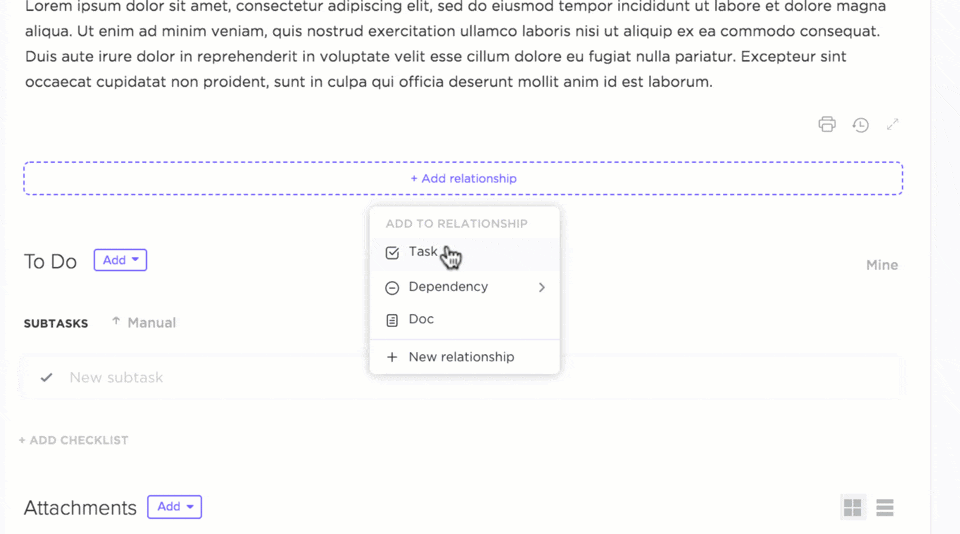
Vincule suas tarefas, documentos ou praticamente qualquer coisa no ClickUp
Você não precisa se preocupar com ninguém bisbilhotando os documentos que não deveria. Os controles de permissão são rígidos e flexíveis ao mesmo tempo para lhe proporcionar mais tranquilidade e privacidade máxima.
_Dê e nega acesso como você quiser!
E, se quiser contar ao mundo todo sobre isso, torne seus documentos públicos e indexáveis pelo Google e outros mecanismos de pesquisa. As possibilidades são ilimitadas com o ClickUp Docs.
Por exemplo, você pode incluir facilmente tabelas, roteiros, marcadores, imagens e todos os tipos de conteúdo em seus documentos. Em seguida, encontre facilmente seus documentos categorizando-os para facilitar o acesso e a pesquisa.
Poupe tempo com os modelos de documentos do ClickUp
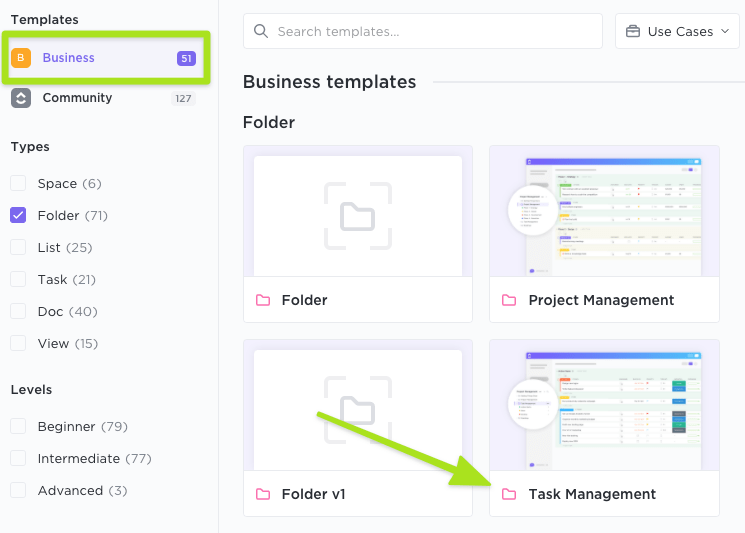
Crie seu próprio modelo ou use um modelo pré-fabricado do ClickUp Template Center e salve-o para reutilizá-lo em projetos futuros
O ClickUp está sempre procurando maneiras de ajudá-lo a economizar tempo e otimizar seu fluxo de trabalho. Com o Docs, você pode criar seus próprios modelos salvando um documento existente como modelo. É tão simples quanto clicar em save as a template e você terá um modelo para toda a vida!
Você não precisa mais começar do zero toda vez que for documentar algo.
Integrações para facilitar o trabalho
Você nunca precisa sair do ClickUp Docs para fazer seu trabalho. Por exemplo, você pode criar Google Docs diretamente do ClickUp integrando seus documentos ao Google Drive.
E tem mais.
Use a integração com o Slack para criar e gerenciar tarefas do ClickUp sem sair de suas conversas no Slack. Ou, incorpore vídeos do YouTube em comentários ou descrições de tarefas e assista diretamente no ClickUp.
É um mundo totalmente novo com o ClickUp. Você pode usar mais de 1.000 Integrações do ClickUp aplicativos e ferramentas para que seu trabalho seja feito com mais rapidez e eficiência.
Não sacrifique um único recurso
Tanto o Notion quanto o Roam têm alguns recursos interessantes na manga. No entanto, você não pode ignorar as limitações, seja pelo preço elevado, pela funcionalidade limitada de pesquisa e filtro ou pelos limites de armazenamento. Essas limitações podem criar lacunas em seu fluxo de trabalho.
E é aí que entra o ClickUp.
O ClickUp preenche as lacunas, oferecendo a você o melhor dos dois mundos e um pouco mais do que você esperava.
Você pode usar o ClickUp para gerenciamento de projetos, gerenciamento de tarefas, anotações, documentação ou como uma ferramenta de colaboração. Como dissemos, é como ter seu próprio gênio da produtividade para alcançar o que deseja!
#
obtenha o ClickUp gratuitamente hoje mesmo para começar a criar uma vida inteira de anotações e conexões de conhecimento

